Maison >interface Web >Tutoriel PS >Article du débutant : Comment utiliser PS pour ajouter des effets de mosaïque aux images (partage de compétences)
Article du débutant : Comment utiliser PS pour ajouter des effets de mosaïque aux images (partage de compétences)
- 奋力向前original
- 2021-08-30 11:26:597901parcourir
Dans l'article précédent "Vous apprendre étape par étape à utiliser PS pour créer des pinceaux nuageux (Résumé)", je vous ai présenté une petite astuce sur la façon d'utiliser PS pour créer des pinceaux nuageux. L'article suivant vous présentera comment utiliser PS pour ajouter un effet de mosaïque aux images. Voyons comment le faire ensemble.

L'image de l'effet mosaïque est la suivante

Comment ajouter un effet mosaïque aux images PS
1. Ouvrez PS et importez les photos matérielles.
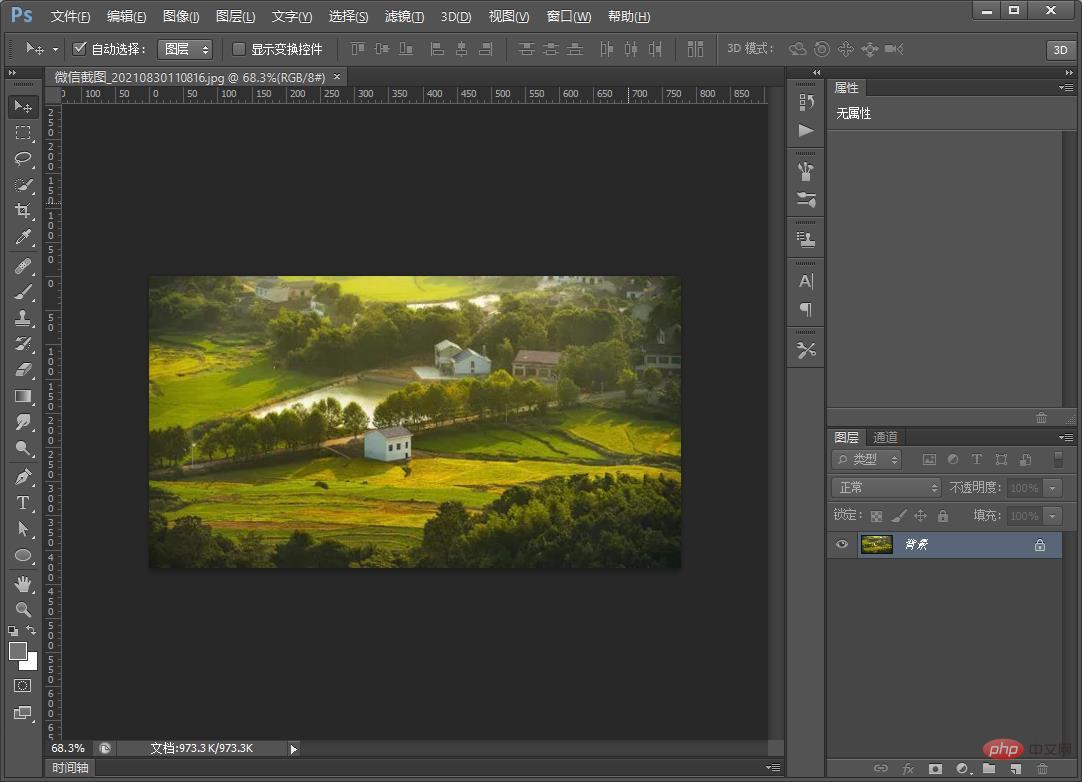
2. Dupliquez un calque d'arrière-plan, puis cliquez sur le mode de fusion pour passer en Superposition.
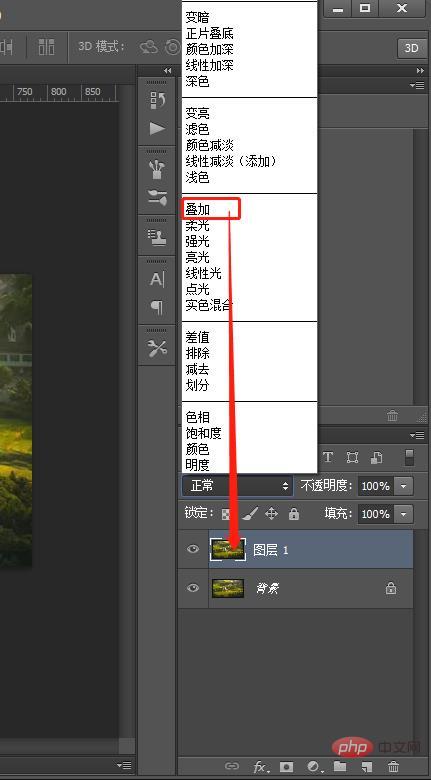
3. Trouvez [Filtre] - [Pixeliser] - [Mosaïque] en haut du menu

4. Ajustez le carré 40 dans la fenêtre des courses de chevaux, ajustez la taille de la mosaïque en fonction vos besoins et confirmez.
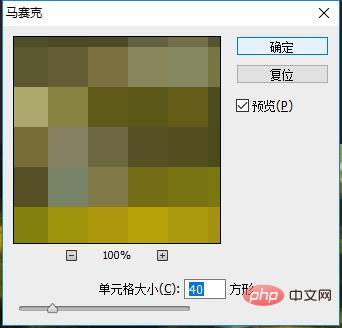
5. Ensuite, cliquez sur [Filtre]-[Aiguiser]-[Aiguiser].
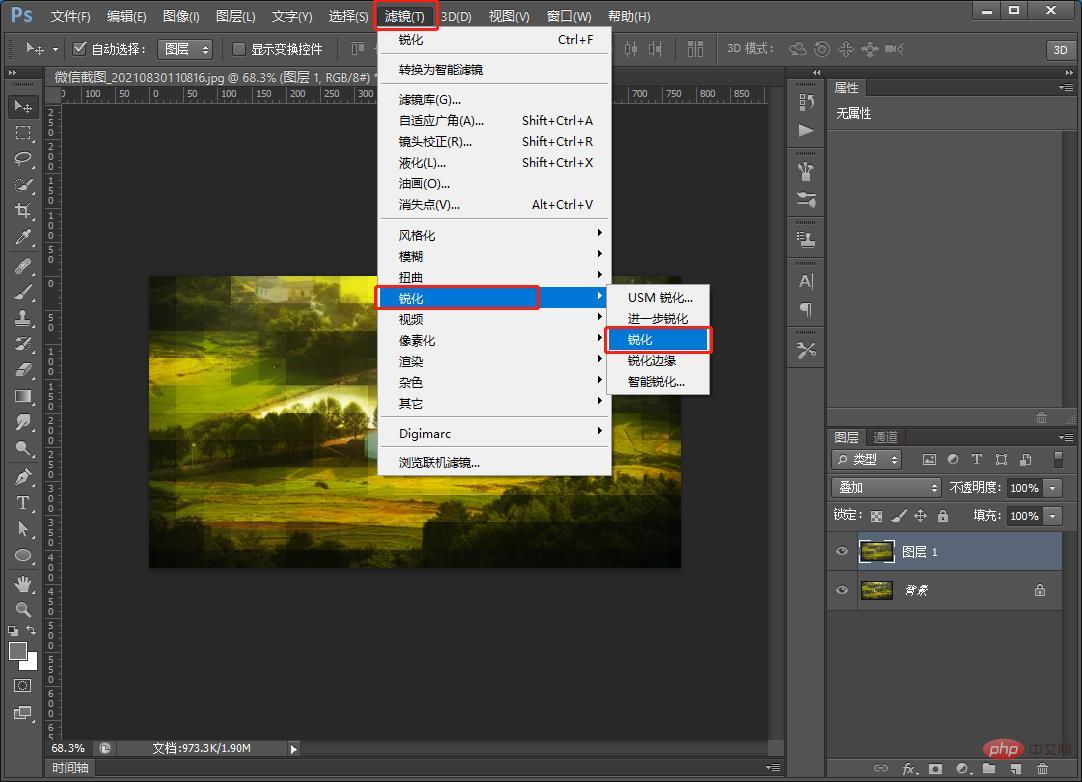
6. Cliquez à nouveau sur [Filtre]-[Aiguiser]-[Affûter davantage].
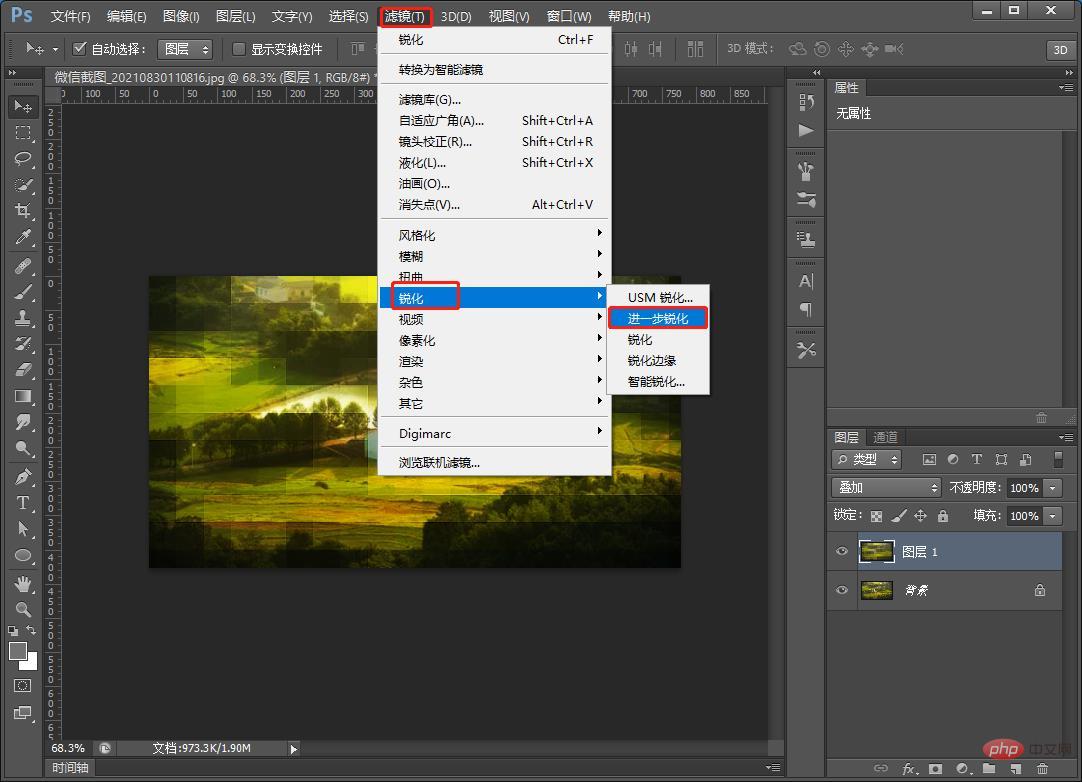
7. L'effet mosaïque est de sortie.
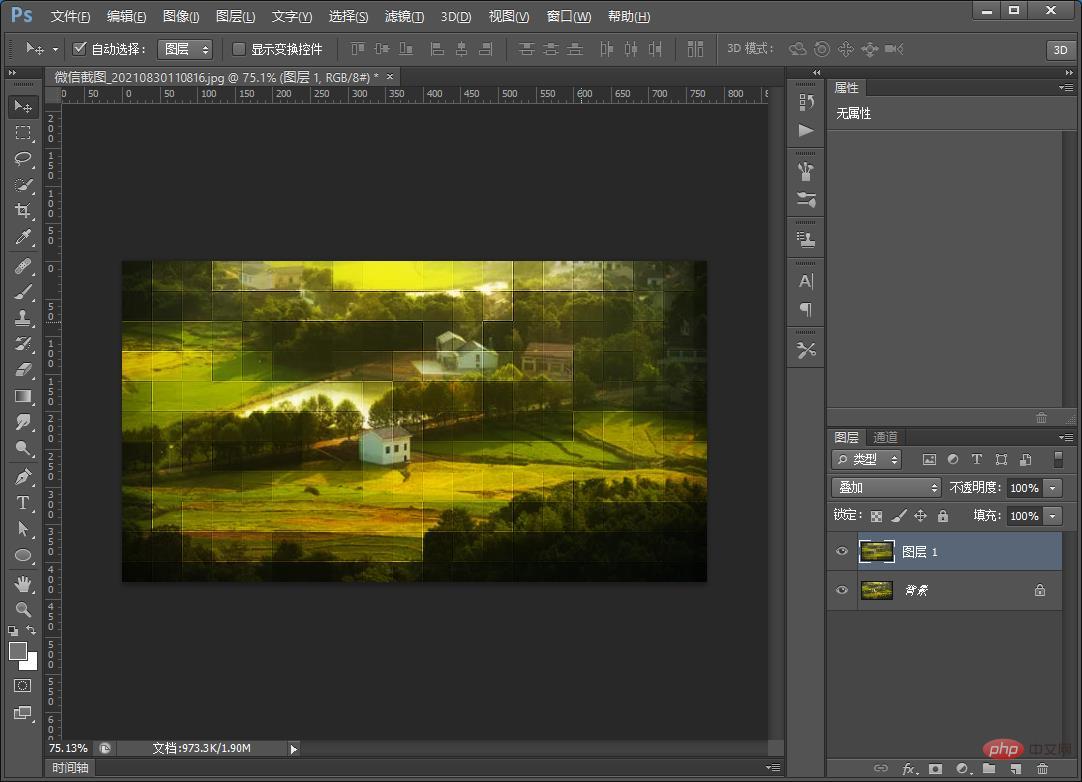
Apprentissage recommandé : Tutoriel vidéo PS
Ce qui précède est le contenu détaillé de. pour plus d'informations, suivez d'autres articles connexes sur le site Web de PHP en chinois!
Articles Liés
Voir plus- Apprenez étape par étape à utiliser ps pour ajouter un plug-in de pinceau (collection)
- Apprenez à utiliser PS pour convertir des photos en effets de peinture méticuleux de style antique (partage)
- Une astuce pour vous apprendre à utiliser PS pour créer un fond de texture de tissu réaliste (partager)
- Conseils : Comment utiliser PS pour ajouter des effets d'éclairage aux lampes (partager)
- Apprenez étape par étape à utiliser PS pour créer des pinceaux nuageux (résumé)

